Windows 10 ondersteunt Linux. Dit is een van de meest geliefde functies van het besturingssysteem. Oorspronkelijk werd alleen Ubuntu ondersteund, maar sindsdien heeft het ondersteuning toegevoegd voor andere distributies, officieel of officieus. Ubuntu kan eenvoudig genoeg worden geïnstalleerd vanuit de Microsoft Store, maar als u de app hebt geïnstalleerd en de foutmelding 'WslRegistrationDistribution is mislukt' krijgt wanneer u het uitvoert, betekent dit dat u een stap hebt gemist om het in te stellen. De tweede regel van de fout vertelt u precies wat dat is.
Het optionele component 'Het Windows-subsysteem voor Linux' moet zijn ingeschakeld.

Fout ‘WslRegistrationDistribution is mislukt’
Ubuntu installeren op Windows 10 is echt eenvoudigmaar je moet nog steeds een paar vakjes aanvinken. In het bijzonder moet u Windows Subsystem voor Linux inschakelen voordat de Ubuntu-app correct wordt geïnstalleerd. Als u dat bent vergeten, krijgt u de foutmelding 'WslRegistrationDistribution is mislukt'.
Om het te repareren, opent u het Configuratiescherm en selecteert u Programma's. Selecteer de optie Windows-functies in- of uitschakelen. Blader in het venster Windows-onderdelen naar het einde en selecteer ‘Windows Subsystem for Linux’ en klik op OK. U moet uw systeem opnieuw opstarten.
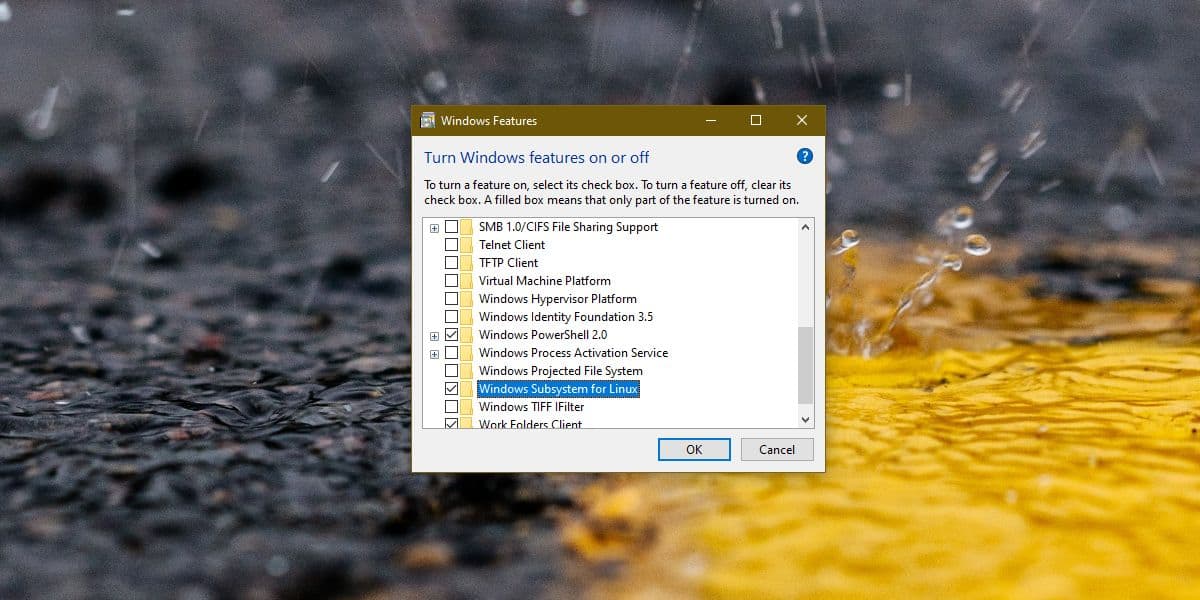
Nadat u bent opgestart op uw bureaublad, voert u de Ubuntu-app opnieuw uit en deze keer begint de installatie.
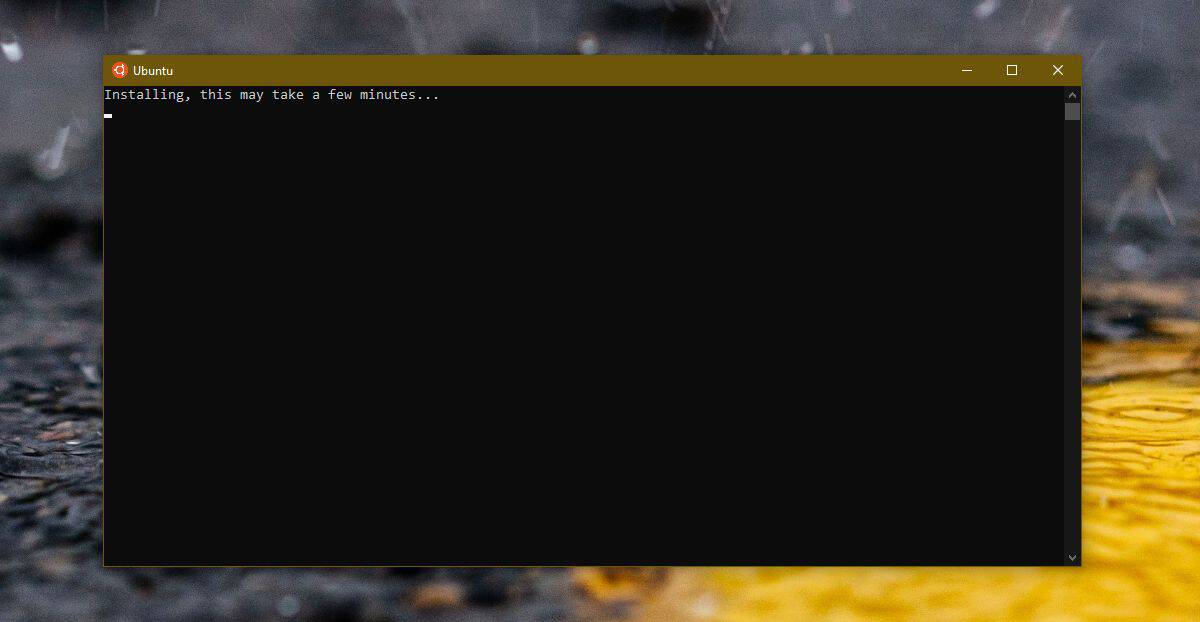
Tijdens de installatie kunt u andere fouten tegenkomenUbuntu maar voor zover het deze specifieke fout betreft, zou het inschakelen van het Windows-subsysteem voor Linux het moeten verhelpen. Het is belangrijk dat u uw systeem opnieuw opstart nadat u het hebt ingeschakeld. Als u dit nalaat, wordt de fout niet opgelost.
Als u van plan bent een van de ondersteunde Linux te gebruikendistributies op Windows 10, moet u WSL hebben ingeschakeld. Dit is niet optioneel. Het is eigenlijk wat u toestaat om de Linux-distributies op Windows 10 uit te voeren.
In het geval dat dit het probleem niet oplost, of ublijf problemen ondervinden bij het installeren van Ubuntu, verwijder de app die u hebt gedownload uit de Microsoft Store en installeer deze opnieuw. Deze oplossing is niet alleen voor Ubuntu. Als u een andere distributie installeert, moet WSL nog steeds zijn ingeschakeld.
We hebben eerder vermeld dat de Linux-distributiesdie u op Windows 10 kunt uitvoeren, omvatten zowel officiële als niet-officiële releases. De niet-officiële releases zijn releases die niet zijn uitgebracht door Microsoft of de ontwikkelaars van de distributie. Ze werken mogelijk niet zo goed als officiële releases en sommige bugs zijn mogelijk niet op te lossen. Sommigen van hen werken prima, maar dat kan niet altijd voor alle distributies gelden. Als u een niet-officiële distributie gebruikt en er problemen mee hebt, controleer dan of er nog andere vereisten zijn waaraan moet worden voldaan om deze in te stellen.













Comments